- Outeur Jason Gerald [email protected].
- Public 2023-12-16 10:50.
- Laas verander 2025-01-23 12:05.
U wil beslis nie hê dat ander mense deur u internetgeskiedenis moet soek nie. Diegene wat hoop om hul spore vir ander weg te steek, is moontlik nie die enigste wat op volwasse webwerwe of kletskamers navigeer nie: baie mense stoor sensitiewe inligting op gedeelde rekenaars. Hulle het 'n gevestigde belang om persoonlike data, of hul verjaardae of Kersinkopies te bewaar, en wil nie hê dat snuffelaars iets ongemakliks moet vind nie. As een van hierdie dinge op u van toepassing is, moet u noodwendig die gewoonte hê om moontlike probleme te vermy. Terwyl kommersiële sagteware internetgeskiedenislogboeke kan uitvee, gee hierdie handige wenke u die geleentheid om dit self te doen - sonder om die bank te breek!
Stap
Metode 1 van 5: Gebruiksgeskiedenis uitvee deur Internet Explorer te gebruik
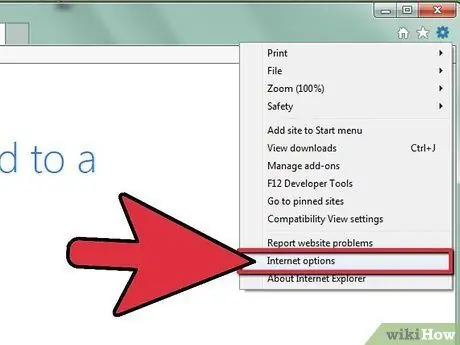
Stap 1. Maak Internet Explorer oop
Klik op 'Internetopsies' in die menu 'Tools'.
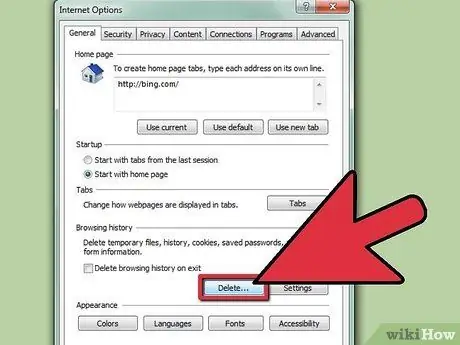
Stap 2. Vee alles uit
Open internetopsies in die menu 'Tools' en kies dan 'Alles uitvee'. Of verwyder hulle een vir een met behulp van die 'Geskiedenisvenster', wat verkry kan word vanaf die knoppie van die werkbalk.
- '' Koekies uitvee '': Kies 'Verwyder koekies' in dieselfde venster '' Internetopsies ''. Of, verwyder dit individueel deur toegang tot hulle te kry met die knoppie "Kyk lêers".
- '' Vee tydelike lêers uit '': Kies in dieselfde venster '' Internetopsies '' 'Vee lêers'. Sien wenke vir die bestuur van tydelike lêers.
Metode 2 van 5: Gebruiksgeskiedenis uitvee deur Google Chrome te gebruik
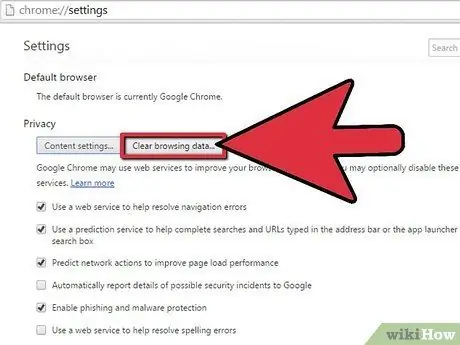
Stap 1. Maak 'n Chrome -blaaiervenster oop
Soek en klik op die Chrome -kieslys regs bo in die werkbalk.
Kies '' Gereedskap '' → '' Vee blaaierdata uit … ''
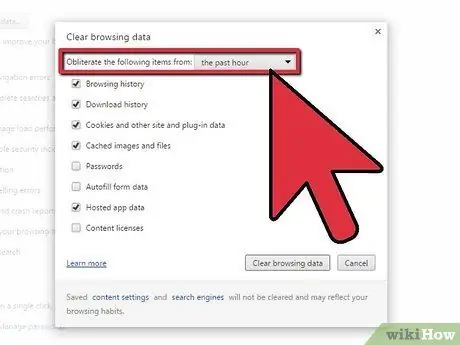
Stap 2. Gaan u opsies na
In die venster wat verskyn, kyk een vir een na die opsies wat u gaan gebruik. U kan u gebruiksgeskiedenis so min of soveel as wat u wil, uitvee.
Om die hele gebruiksgeskiedenis te verwyder, verwyder die geselekteerde item "van die begin af"
Metode 3 van 5: Gebruiksgeskiedenis uitvee met Firefox
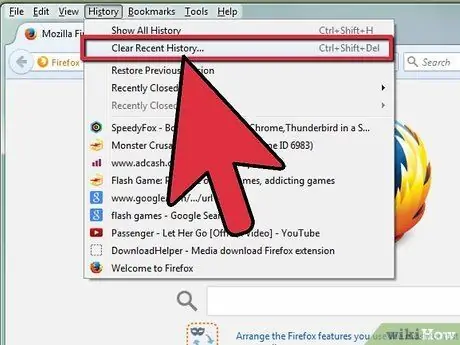
Stap 1. Begin Firefox
Klik op die Firefox -kieslys en kies Geskiedenis → Vee onlangse geskiedenis uit.
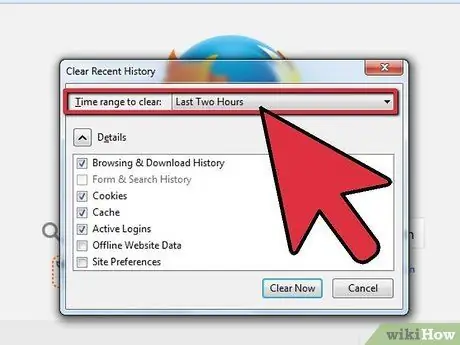
Stap 2. Kies 'n tydsbestek
Kies die toepaslike tydreeks in die venster "Onlangse geskiedenis verwyder". U kan die tyd van die laaste uur tot die hele tyd kies.
Om 'n meer spesifieke keuse te maak om te verwyder, klik op die menu "Details" in die venster "Onlangse geskiedenis verwyder" en kies dan presies wat u wil verwyder
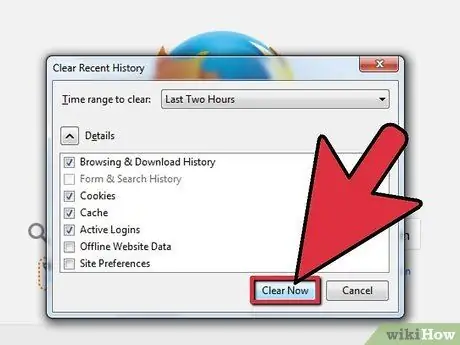
Stap 3. Klik op Maak nou skoon
Metode 4 van 5: Blaaigeskiedenis skoonmaak met behulp van die registerredigeerder (gevorderde tegnieke)
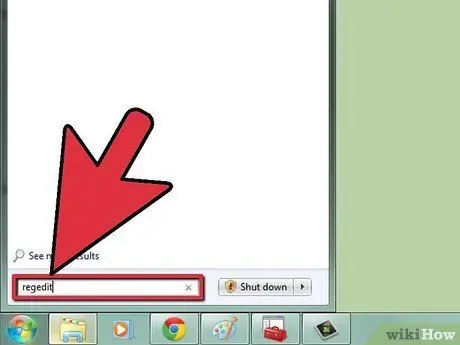
Stap 1. Maak die Start -menu oop en tik dan "regedit" in die soekveld
Druk "Enter" as u klaar is.
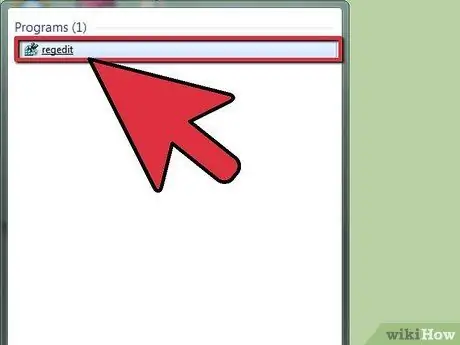
Stap 2. Dubbelklik op die ikoon "regedit"
Wag totdat die program oopgemaak word. As u gevra word, druk "Gaan voort".
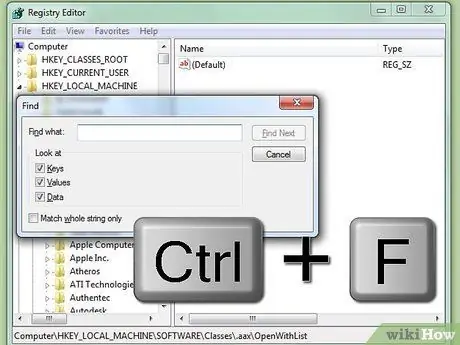
Stap 3. Druk op "Control" en "F" om die vind -venster oop te maak
Met hierdie stap kan u begin soek na 'n spesifieke registerlêer.
Stap 4. Tik “HKEY_CURRENT_USER / Software / Microsoft” in die vind -boks
Klik op die plus -ikoon sodra die resultate in die vind -venster verskyn
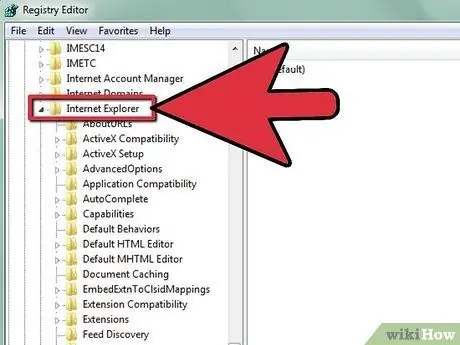
Stap 5. Beweeg oor "Internet Explorer" → "Verkennerstawe
”
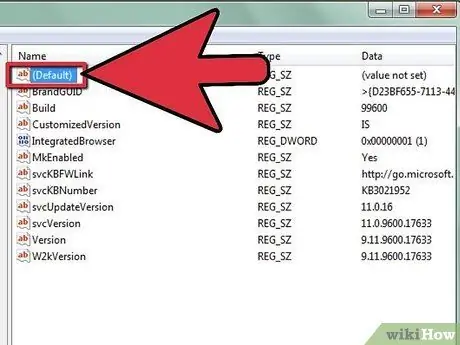
Stap 6. Soek die standaard registerinskrywing
Hierdie inskrywing bevat die woord 'verstek' in die lêernaam.
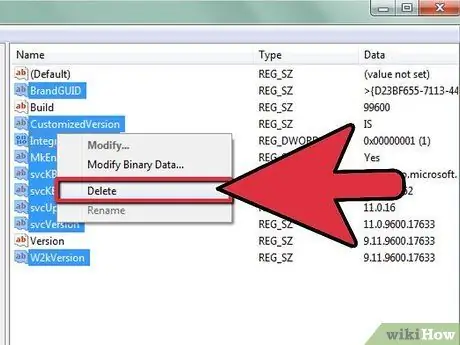
Stap 7. Regskliek en verwyder alle registerinskrywings "onder" die standaard registerinskrywing
Maak seker dat u nie die standaard registerinskrywing of enige ander inskrywing bo die standaard uitvee nie, aangesien dit u stelsel se vermoë om sekere funksies te verrig, ernstig kan benadeel.
Metode 5 van 5: Die indeks.dat -lêer verwyder (gevorderde tegniek)
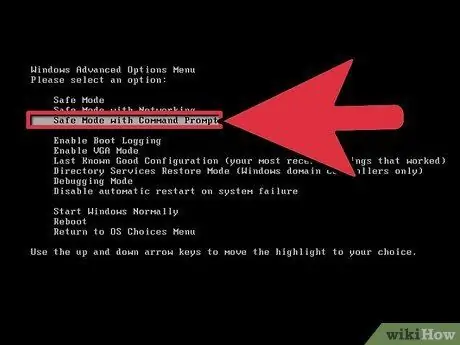
Stap 1. Begin Windows met die veilige modus
Gewoonlik kan u dit doen deur op F8 te druk onmiddellik nadat u die rekenaar aangeskakel het.
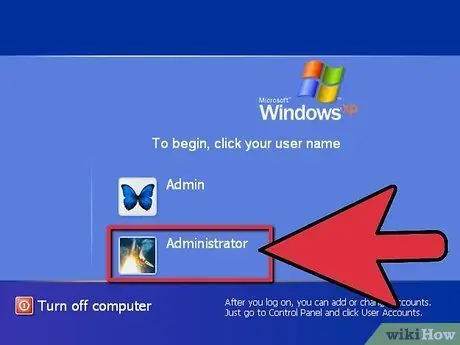
Stap 2. Meld aan as administrateur
Die index.dat -lêer, wat inligting oor internetgeskiedenis oordra, kan nie in die opdragprompt verwyder word as u nie as administrateur aangemeld is nie.
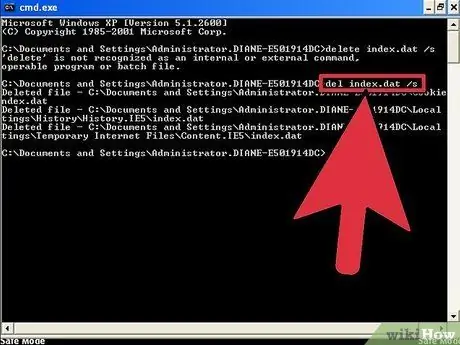
Stap 3. Tik "del index" in die opdragprompt
dat /s en druk dan op die Enter -sleutel. U index.dat -lêers, tesame met hul subgidse, behoort nou weg te wees.
Wenke
- Vee alle stelselherstelpunte uit as voorsorgmaatreël nadat u u spore skoongemaak het. Deur hierdie toestel te gebruik, kan die register in sy vorige toestand herstel word.
- Om forensiese ontleding van u hardeskyf te voorkom, skryf u vrye skyfspasie oor met behulp van 'n instrument soos Eraser.
- As u nie u lewe wil bemoeilik deur snitte handmatig te verwyder nie, soek dan 'n program wat dit vir u kan doen, soos CCleaner (gratis!), OSPC Privacy Cleaner, East-Tec Eraser 2007, Evidence Eliminator, Tracks Eraser Pro, of Raamwasser.
- Windows het 'n DNS -kas om Windows te help om webblaaie te vind. Om 'n lys met webwerwe wat onlangs gekyk is, te sien, maak 'n CMD -venster oop (klik CMD in die 'run' -blokkie) en tik "ipconfig/displaydns". Hierdie kas kan skoongemaak word deur 'ipconfig/flushdns' in te tik.
- Om die afdeling Onlangse dokumente in die Start-menu uit te skakel, klik met die rechtermuisknop op die Start-knoppie. Klik op Eienskappe. Beweeg oor die blad Start menu. Klik dan op die knoppie "Pas aan". Bring die wyser na die oortjie "Gevorderd". Onderaan sien u die mees onlangse dokumentafdeling. Hier kan u die opsie "Lys my mees onlangs geopende dokumente" ontmerk. Daarbenewens is daar 'n knoppie wat u kan gebruik om die lys skoon te maak, maar die relevante afdeling in die Start -menu te behou.
- Stel IE in om tydelike lêers outomaties te verwyder wanneer die blaaier gesluit is. Hierdie opsie kan gevind word op die oortjie "Gevorderd" onder IE se menu -item Tools/Internet Options. Of installeer Firefox in plaas van IE, wat 'n 'Clear Private Data' -instrument bied.
- As u 'n antivirus gebruik, moet hierdie program 'n program bevat wat gebruiksgeskiedenis kan verwyder. Die nut name wissel. As u die nuutste Quick Heal gebruik, moet hierdie program 'n sagteware genaamd 'PCTuner' hê, waartoe u toegang kan verkry via die virusdatabasis. U kan Auto Tuneup of Traces Cleanup afsonderlik uitvoer
Waarskuwing
- In sekere omstandighede is daar moontlik 'n deskundige wat hierdie veranderinge kan omkeer.
- Pogings om die gebruik van rekenaars in die werkplek te verberg, sal waarskynlik in stryd wees met bestuursbeleid. Netwerkbeheerders het toegang tot bedienerlogboeke wat besonderhede bevat oor netwerk- en werkstasie -aktiwiteite, terwyl firewalls ook logs kan stoor. ISP's hou ook aparte rekords.
- Veranderinge in die stelsel lêers wat u self maak, is potensieel gevaarlik en is op eie risiko.
- U sal agterdog wek as dit duidelik is dat dit u is wat stappe gedoen het om u spore uit te vee.
- Moenie rekenaarinstellings vir ander gebruikers verander sonder om toestemming te vra nie. Dit was 'n ontstellende daad. Die verandering van die inhoud van 'n rekenaar sonder wettige regte word in baie lande as 'n misdaad beskou.






